Sötét téma a Firefoxhoz. Hogyan változtassuk meg a hátteret a Mozilla Mozilla témában
A Mozilla Firefox böngészőhöz készült Classic Theme Restorer (Customize Australis) bővítmény a böngésző megjelenésének megváltoztatására szolgál. A bővítmény használatakor a Firefox böngésző olyan felületre tér vissza, amely a lehető legközelebb áll ahhoz a felülethez, amelyet a felhasználók a böngésző korábbi verzióiból ismernek, például a Mozilla Firefox 28.0-ban.
A 29-es verzióra való frissítést követően a Mozilla Firefox böngésző jelentős változáson ment keresztül a böngésző megjelenésében. A Firefox böngésző dizájnja teljesen más lett, most már kezd hasonlítani a Google Chrome böngésző vagy más „krómszerű” böngészők megjelenésére.
A Mozilla Firefox böngésző új felülete az Australis nevet viseli. Most a böngésző megjelenése kissé szokatlannak tűnik a régi felülethez képest.
Sok változás történt az Australis felületén és a Mozilla Firefox böngészőben. A szokásos „Firefox” gomb eltűnt a böngészőből, a beállításokra és a böngészőkezelésre való áttérés pedig teljesen más lett. Az új felületen számos böngészőbeállítást és dizájnelemet lehet majd rugalmasan módosítani, az Ön igényeihez igazítva a böngészőt.
Nem ezek az utolsó változtatások a böngészőben, egy idő után újabb változások várhatók a Mozilla Firefoxban.
Mint mindig, egy ilyen radikális megjelenési változás után nagyszámú elégedetlen felhasználó jelenik meg, akik nem szeretik az ilyen újításokat. Így van kialakítva az ember, hogy sok új dolgot nem mindig érzékel pozitívan.
Sokan a megjelenés megváltozása miatt nehézségekbe ütköznek a böngésző használatával. Különösen az egyes böngészőbeállításokra való áttérés hosszabb lett, és bizonyos esetekben nem teljesen nyilvánvaló.
Így nézett ki a Firefox 28.0 böngésző korábbi verziója.

Mit tegyenek most azok, akik ellenségesek voltak a Fifefox új Australis felületével? Váltson másik böngészőre, vagy használja a Firefox korábbi verzióját?
Néhány felhasználó ezt tette.
Néhányan más böngészőre váltottak, amely ugyanazon a motoron fut, mint a Mazila, például a . A Pale Moon fejlesztője már kijelentette, hogy a böngésző nem vált át az új Australis felületre. A kezelőfelület ott sem különbözik az előző Firefoxtól, és az optimalizálás miatt a Pale Moon böngésző még valamivel gyorsabban is működik, mint a Mozilla Firefox.
Mások továbbra is a böngésző előző verzióját - a Mozilla Firefox 28.0-t - használták, letiltva az automatikus böngészőfrissítéseket. Ezzel az opcióval az új funkciók és javítások nem lesznek elérhetők a böngészőben a következő frissítés megjelenése után.
Kifejezetten azoknak, akik a Mozilla böngésző régi kinézetét szeretnék használni, ugyanakkor a böngésző legújabb verzióját szeretnék használni, elkészült a Classic Theme Restorer kiegészítő. Ez a bővítmény lehetővé teszi, hogy a böngésző megjelenését és felületét a lehető legközelebb hozza a sok felhasználó által megszokott korábbi kialakításhoz.
A klasszikus téma-helyreállító telepítése
A bővítmény Mozilla Firefox böngészőben való telepítéséhez kattintson az új „Menü megnyitása” gombra. Ezután a böngésző menüjében rá kell kattintania a „Kiegészítők” gombra.
Ezt követően megnyílik a felhasználók számára már jól ismert „Kiegészítők kezelése” ablak, amely a böngészőben történő új kiegészítők kezelésére, konfigurálására és telepítésére szolgál.
A „Kiegészítők beszerzése” lapon megadhatja a bővítmény nevét - „Classic Theme Restorer” a „Keresés a bővítmények között” mezőben. Egyes esetekben a bővítmény keresése sikertelen lehet, bár maga a bővítmény elérhető a Mozilla.org webhelyen.
Ezért ebben az esetben a jobb oldali oszlopba kell lépnie, a legalsó részre, az „Egyéb konfigurációs módszerek” szakaszra. Itt kell kattintania a „Tallózás az összes kiegészítő között” gombra.
Ezt követően megnyílik a „Kiegészítők” fül, ahol megtalálja a Mozilla Firefox böngészőhöz készült összes bővítményt.
A bal oldali oszlopban, a „Kategóriák” részben kattintson a „Megjelenés” gombra, a „Nézet” részben pedig a „Legnépszerűbb” gombra. A keresési eredmények első oldalán megjelenik a szükséges kiterjesztés - Klasszikus téma-helyreállító (Australis testreszabása).

A bővítményt a bővítmény oldaláról is telepítheti böngészőjébe a hivatkozás követése után.
A Classic Theme Restorer (Customize Australis) bővítmény Windows, Mac OS X és Linux operációs rendszereken működik.
A bővítmény Firefoxban való telepítése után a böngésző újraindítása után az előző böngészőfelületet fogja látni. A bal felső sarokban újra megjelent a Firefox gomb. Miután erre a gombra kattintott, a helyi menü használatával navigálhat a beállításokhoz és a böngésző egyéb funkcióihoz, ahogyan az Australis felületre váltás előtt tette.

A klasszikus téma-helyreállító beállítása
A Classic Theme Restorer bővítmény beállításait a „Bővítmények” fülről adhatja meg, vagy a „Firefox” gombra kattintás után teheti meg.
A helyi menüben először ki kell választania a „Beállítások”, majd a „Klasszikus téma-helyreállító” elemet.
A „Classic Theme Restorer” ablakban testreszabhatja a kiegészítőt saját preferenciái szerint, ha módosítania kell a bővítmény alapértelmezett beállításait.
A „Kezdőlap” fül tartalmazza a böngészőfelület fő beállításait. A régi klasszikus lap megjelenése (négyzet) most megjelenik. A fülek megjelenése könnyen ívelt megjelenésre változtatható, mint például az Australisban.
A fülek helye a böngésző címsora alá mozgatható, alapértelmezés szerint a lapok felül találhatók.

A Firefox gomb eltávolítható a címsorból, áthelyezhető az eszköztárba, vagy teljesen letiltható. Ha az alkalmazás gomb le van tiltva, az új felület gombbal léphet be a Mozilla Firefox böngésző vezérlőjébe.
Módosíthatja a navigációs sáv gombjainak méretét is, vagy teljesen elrejtheti a navigációs sávot.
A „Színbeállítások” lapon kiválaszthatja, hogy a fülek színeit saját belátása szerint jelenítse meg. Kiválaszthatja saját színét a különböző típusú lapok megjelenítéséhez.

Igényes felhasználók számára a bővítmény beállításainál további beállítások találhatók a „Speciális” és a „Speciális 2” füleken. Itt tetszés szerint kozmetikai változtatásokat hajthat végre a böngésző felületén.

Néhány beállítás alkalmazásához újra kell indítania a böngészőt.
Visszaállíthatja a böngészőt a lehető legközelebb a korábbi megjelenéséhez, vagy tehet valamit az Australis és a Firefox 28 felülete között.
A cikk következtetései
A Classic Theme Restorer bővítmény lehetővé teszi a Mozilla Firefox böngésző megjelenésének megváltoztatását. Ezt követően a Firefox böngésző felülete a lehető legközelebb áll a böngésző korábbi kinézetéhez, vagy ahhoz a kinézethez, amelyet a Classic Theme Restorer kiegészítővel konfigurál. A böngésző legfrissebb verzióját fogja használni, a megszokott megjelenéssel és érzettel.
Klasszikus téma-helyreállító a Firefox megjelenésének megváltoztatásához (videó)
Minden modern internetböngésző lehetőséget biztosít a felhasználóknak a stílus, a háttér, a betöltött oldalak és a webhelyek megváltoztatására. A Mozilla Firefox böngésző sem kivétel.
Mozilla Firefox webböngésző háttér
Idővel a klasszikus Mozilla háttér unalmassá válik. Ha valami érdekesebbre, eredetibbre vágysz, akkor a háttérváltás funkció segít.
Az első dolog, amit ki kell derítened, hogy egy téma milyen koncepciót tartalmaz, majd hogyan telepítsd és módosítsd.
A Style a Mozilla Firefox webböngésző egy speciális kiegészítője, amely teljesen megváltoztatja a böngésző megjelenését, az elindított fő oldalakat, webhelyeket, sőt még a gyorselérési panelt is.
A Firefox webszörfölőnek kétféle verziója van telepítve:
- Az első típus a splash képek. Háttérstílus – nagyon világos képek, csak a böngészőben lévő háttér képernyővédőt, az eszköztárak színvilágát helyettesíthetik. Alábbiak szerint:
- A fotótervezés második típusa a teljes design. Abban különböznek a háttérfotó-tervektől, hogy nagyobb a testreszabható lehetőségük, és nehezebbek is, vagyis nagyobb a letöltési méretük, ellentétben a háttérképekkel.
A képernyővédők telepítése:
Az első dolog, amit meg kell tennie, természetesen elindítani a Mozilla Firevoex böngészőt. Ezután kövesse az alábbi utasításokat a háttér és a képernyővédő helyes megváltoztatásához.

Egyik cikkünkben a Google Chrome régi dizájnjának visszaállításának módját vizsgáltuk, melynek 69-es verzióra való frissítése az új Material Design 2 stílus elemeit, más néven Material Refresh-t vezette be a népszerű böngésző grafikus héjába.
A Mozilla dizájn frissítése
Azt azonban nem lehet mondani, hogy a legtöbb felhasználónak nem tetszett a frissített dizájn. Éppen ellenkezőleg, sokan elégedettek voltak. Sőt, más böngészők, különösen a Mozilla Firefox felhasználói között sokan voltak, akik szívesen kipróbálnák a Material Refresh-t „firefoxukon” (főleg, hogy az új termék részben visszaadja a korábbi Australis stílust, amely a Quantum frissítés előtt volt a Firefoxban).
Szóval ez egészen valóságos. Ha azt szeretné, hogy a Firefox úgy nézzen ki, mint egy frissített Google Chrome, kövesse az alábbi utasításokat.
Ehhez speciális stíluskészletre és SVG-fájlokra lesz szüksége, a MaterialFox néven. Teljesen ingyenesen letöltheti erről a GitHub projektoldalról.
Az archívum kicsomagolása után talál egy króm mappát, amelyben különböző fájlok találhatók. Ő pontosan az, amire szüksége van. Akkor menj ide Windows Intéző cím szerint:
%appdata%/Mozilla/Firefox/Profiles
Ez a Firefox profilmappájába viszi.
Ezt a mappát hívjuk za4airzp.default. A neved, vagy inkább az első része más lesz. Most másolja az archívumból kapott chrome könyvtárat ebbe a mappába. 
Ha korábban testreszabta a Firefox felületet saját stílusaival, és van egy fájl a profilmappájában userChrome.css, meg kell nyitnia egy azonos nevű fájlt a mappában króm, másolja oda a kódot, és illessze be a meglévő fájl végére userChrome.css.
Tehát a mappa króm bemásoltad a profilkönyvtárba, és láthatod, mi történt. Amikor elindítja a Firefoxot, látni fogja, hogy a dizájn megváltozott, de a fülek feketének tűnnek, és az eszköztár ikonjai nem túl vonzóak. 
Javítsuk meg ezt a problémát. Nyissa meg a belső címet a böngészőjében about:config a rejtett beállítások oldalára kattintson a kockázat elfogadása gombra, és a keresősáv segítségével keresse meg a paramétert a listában svg.context-properties.content.enabled.
Alapértelmezés szerint az értéke van hamis, akkor helyettesíti a igaz, amelyhez kattintson rá duplán az egérrel.
A Mozilla Firefox újraindításával látni fogja a téma teljes dicsőségében történő alkalmazásának eredményét. 
És itt van még egy dolog. Ha Windows 10-en dolgozik, akkor a személyre szabott részben látható kép kiegészítéséhez jelölje be a jelölőnégyzetet "Az ablakcímekben" opcióért "Az elemek színének megjelenítése a következő felületeken".
A témaletöltő oldalon a fejlesztő hasznos tippjeit is találja a Firefox felület apró részleteinek módosításához, hogy még jobban hasonlítson az új Chrome felületre. Ha akarod, használhatod őket.
Szinte havonta jelennek meg a modern böngészők új verziói, amelyek azonban az átlagfelhasználók számára csak kis számú változást hoznak magukkal. Néha azonban valami nagy dolog jelenik meg a láthatáron. Elérkezett a pillanat a Mozilla böngészője számára: a Photon, a Firefox új kinézete és érzete a közelben van.
A „tűzróka” fejlesztői talán az egyik legkonzervatívabbak webböngészőjük megjelenésének megváltoztatása tekintetében. Az elmúlt években a Firefox kezelőfelülete mindössze kétszer változott jelentősen: 2011 tavaszán a 4.0-s verzió megjelenésével és 2014 tavaszán, amikor megjelent a Firefox 29 végső kiadása az új Australis felhasználói felülettel együtt. És most van Photonunk.
A Mozilla még márciusban beszélt először a Photon projektről, de nagyszámú vizuális illusztráció arról, hogy pontosan hogyan is fog kinézni a frissített Firefox felület, csak ekkor jelent meg az interneten. Tisztázzuk, hogy ezek nem képernyőképek (bár annak tűnhet), hanem a jövőbeli változtatások tervezési elrendezései.
Ezen illusztrációk alapján összeállítottunk egy vizuális, nem hivatalos listát arról, hogy mire számíthat a Photon. Nem zárjuk ki, hogy mire a Firefox frissített megjelenésével kapcsolatos munka befejeződik, valami felkerülhet erre a listára, vagy éppen ellenkezőleg, eltűnhet róla.
Tehát lehetséges változtatások:
- A címsor összeolvad a keresőmezővel, és a panel közepére kerül;
- A főmenü ismerősebb megjelenésű lesz: ikonok helyett szokásos elemek lesznek;

- A fülek ismét téglalap alakúak lesznek;

- A tovább gomb mindig látható lesz;
- Az "oldal frissítése" és a "kezdőlap" gombok a fő navigációs gombokhoz kerülnek;
- A könyvjelző gomb visszatér a címsorba;
- A címsor új menüje megnyitja az aktuális oldalon végrehajtott műveletek listáját;

- Új egyetlen menü a könyvjelzők, letöltések, előzmények és szinkronizált lapok eléréséhez;

- Új menü a rejtett vagy a fő panelen nem férő elemek gyors eléréséhez;

- Az oldalsávok frissítést kapnak, és jobbra mozognak;

- A kezdőlap új megjelenése és funkciói;

- Szoros integráció a Mozilla által februárban megvásárolt Pocket késleltetett olvasási szolgáltatással;
- Az Activity Stream (vizuálisan megjeleníti a legutóbbi tevékenységet) és a PageShot (képernyőképek készítése) funkciók hozzáadása a böngészőhöz, korábban a Test Pilot programmal tesztelve;
- Kompakt és érintésérzékeny, megnövelt elemekkel és távolságokkal, interfész módokkal;
- Több látványterv a különféle hibákat jelző oldalakhoz;

- Új animációs effektusok a lapokhoz, a címsorhoz és a letöltésekhez.
Adjunk hozzá néhány pontosítást a Firefox megjelenésében és működésében bekövetkezett változások fenti listájához. Például, bár alapértelmezés szerint csak a címmező kerül felkínálásra, a külön keresősort továbbra is visszaállíthatja a helyére, ha kívánja.
A főmenü most statikus lesz. Vagyis megszűnik az elemeinek tetszőleges testreszabásának lehetősége. A felhasználó azonban továbbra is tetszőlegesen hozzáadhat és eltávolíthat számos gombot a fő eszköztárakról:

Többek között figyelemre méltó az eszköztáron húzható „Flexible Space”. Ez nem más, mint üres hely, amely lehetővé teszi, hogy helyet hozzon létre a különböző elemek között az áttekinthetőség érdekében. Egy ilyen funkció már a Firefoxban is megvolt, és az Australis megjelenésével eltűnt.
Összességében a Photon egyik legnyilvánvalóbb trendje az, hogy visszatérnek néhány, az Australis előtt létező interfész-megoldáshoz, beleértve a Firefox 3.5-öt is. Ez vonatkozik például a fülek formájára, a navigációs gombok elhelyezkedésére és a menü stílusára.
Mikor változik meg a Firefox megjelenése?
A Mozilla kezdeti üzenete azt jelezte, hogy a Photon "leszáll" a stabil frissítési csatornára, és így ősz végén elérhetővé válik a felhasználók túlnyomó többsége számára. A Firefox 57-ről beszélünk, aminek megjelenését idén november 14-re tervezik.
Emlékezve azonban a Firefox 4 nehéz fejlesztésére, valamint az Australis felület bevezetésének hosszú késedelmére, feltételezhetjük, hogy az új felhasználói felület nem feltétlenül ősszel lát majd napvilágot, és elméletileg késhet pl. , jövő évig és a 60-as verzióig. De ez nem valószínű.

Feltételezésünket közvetve alátámasztja, hogy a Photonnal egy időben a Mozilla fejlesztői az új Quantum motort is készülnek bevezetni a „tűzróka”-ba. Ez pedig egy kolosszális munka, ami könnyen elhúzódhat.
Új motor, több feldolgozás, bővítmények és konténerek a lapokhoz
Igen, az új Photon felület fejlesztése több más, különösen nagy változtatással párhuzamosan zajlik, ami nyugodtan nevezhető a Firefoxban az elmúlt évek legjelentősebbjének.
Mindenekelőtt az új Quantum hibrid motorról van szó, amely a jelenlegi Gecko legjobb tulajdonságait fogja egyesíteni, valamint a Servo-ról, egy gyors kísérleti motorról, amelyen a Mozilla már nagyon régóta dolgozik.
A Quantum projektnek meg kell oldania, vagy legalábbis jelentősen gyengítenie kell a Gecko fő hiányosságait, lehetővé téve ezzel párhuzamosan több oldalfeldolgozási művelet elvégzését, emellett pedig a központi processzor tehermentesítését egyes feladatok GPU-ra költöztetésével.
A Quantum fejlesztései fokozatosan kerülnek be a Firefoxba. A felhasználók az elsőt a „tűzrókában” láthatják még az 57-es verzió megjelenése előtt. Például a Quantum alrendszerek egyike – a Quantum Compositor, aminek pozitívan kell hatnia a böngésző stabilitására, bekerül a programba. Firefox 53.

Megunva a monoton megjelenést, kellemes kiegészítőket fejlesztettek ki, amelyek lehetővé teszik a böngésző megjelenésének megváltoztatását, színesebbé és érdekesebbé téve annak héját. Ebben a cikkben megvizsgáljuk a Mazil webböngésző témáival kapcsolatos problémát.
Firefox témák
A Firefox böngésző témája egy speciális kiegészítő bővítmény, amely részben vagy teljesen megváltoztatja a Firefox keresőmotor vizuális megjelenítését. A témák átalakítják a böngésző héját és vizuális tartalmát, az eszköztártól az oldalak gombjaiig és kapcsolóiig.
A Mozilla böngészőhöz kétféle téma létezik:
- Háttér Témák a Mozilla Firefoxhoz. Ezzel az eszközzel megváltoztathatja az eszköztár hátterének színét és mintáját. Kis letöltési mérettel rendelkezik, és nagyon könnyen telepíthető.
- Teljes A Mozilla Firefox témái olyan témák, amelyek teljesen megváltoztatják a webes keresőmotor teljes külső arculatát. Már „nehezebbek”, és újra kell indítani a böngészőt a böngésző megjelenésének megváltoztatásához.
Hogyan állítsunk be témát a Mazila Firefoxban
A témák beállításához a következőket kell tennie:
Indítsa el a böngészőt, nyissa meg a menüt, és válassza a „Kiegészítők” lehetőséget.


Látni fogja a „mozilla.org” internetes forrás oldalát. A hatalmas „Kiegészítők” szó alatt van egy „TOPICS” tétel. Az egérkurzorral válassza ki a kívánt csoportot, és folytassa az előnézethez.

Egy téma vizuális kiértékeléséhez csak vigye az egérmutatót rá.

Ha egy téma felkelti a figyelmet, a „+ Hozzáadás” gombra kattintva a felhasználó a telepítés után alkalmazza azt az internetböngészőjére.
Hogyan változtassunk témát a Firefoxban
Az eszköztár megjelenésének megváltoztatásához kiválaszthat egy másik tetszőleges témát a „mozilla.org” internetes forrásból, és hozzáadhatja a keresőmotorjához.
A hozzáadott témák közötti váltáshoz el kell indítania a böngészőt - nyissa meg a menüt - válassza a „Kiegészítők” lehetőséget - válassza az ablak bal oldalán a „Megjelenés” lehetőséget, és kattintson az „Engedélyezés” gombra a kívánt téma bal oldalán.

Ily módon könnyedén megváltoztathatja internetböngészőjének megjelenését, testreszabva azt hangulatának megfelelően.
 Hogyan helyezzünk el egy gombot a laptop billentyűzetére
Hogyan helyezzünk el egy gombot a laptop billentyűzetére Hogyan változtassuk meg a hátteret a Mozilla Mozilla témában
Hogyan változtassuk meg a hátteret a Mozilla Mozilla témában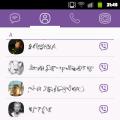 Hol tárolják a Viber levelezést?
Hol tárolják a Viber levelezést?